VFP菜单设计
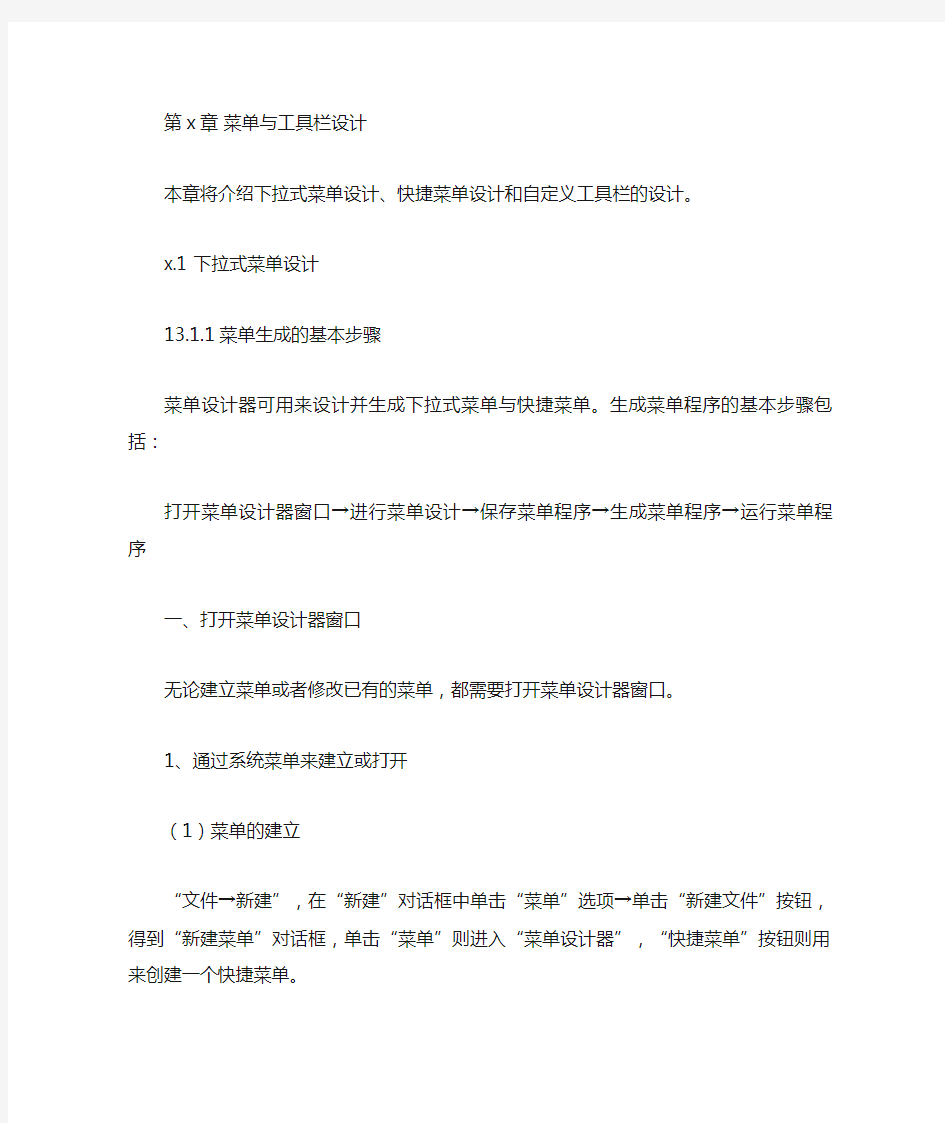
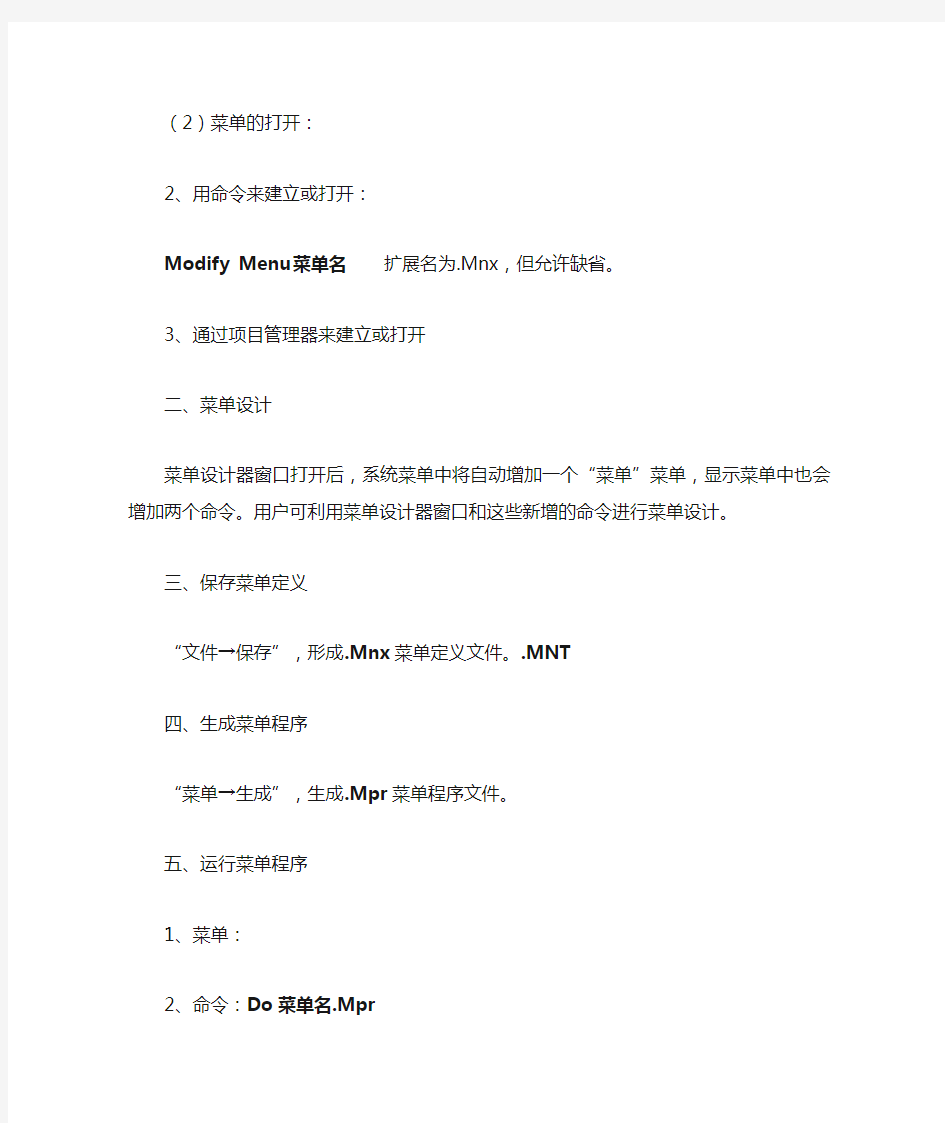
第x章菜单与工具栏设计
本章将介绍下拉式菜单设计、快捷菜单设计和自定义工具栏的设计。
x.1 下拉式菜单设计
13.1.1菜单生成的基本步骤
菜单设计器可用来设计并生成下拉式菜单与快捷菜单。生成菜单程序的基本步骤包括:
打开菜单设计器窗口→进行菜单设计→保存菜单程序→生成菜单程序→运行菜单程序
一、打开菜单设计器窗口
无论建立菜单或者修改已有的菜单,都需要打开菜单设计器窗口。
1、通过系统菜单来建立或打开
(1)菜单的建立
“文件→新建”,在“新建”对话框中单击“菜单”选项→单击“新建文件”按钮,得到“新建菜单”对话框,单击“菜单”则进入“菜单设计器”,“快捷菜单”按钮则用来创建一个快捷菜单。
(2)菜单的打开:
2、用命令来建立或打开:
Modify Menu 菜单名扩展名为.Mnx,但允许缺省。
3、通过项目管理器来建立或打开
二、菜单设计
菜单设计器窗口打开后,系统菜单中将自动增加一个“菜单”菜单,显示菜单中也会增加两个命令。用户可利用菜单设计器窗口和这些新增的命令进行菜单设计。
三、保存菜单定义
“文件→保存”,形成.Mnx菜单定义文件。.MNT
四、生成菜单程序
“菜单→生成”,生成.Mpr菜单程序文件。
五、运行菜单程序
1、菜单:
2、命令:Do 菜单名.Mpr
注意:菜单程序扩展名.MPR不可省略,例如 DO CD.MPR。
运行菜单程序时,VFP会自动对新建或修改后的.MPR文件进行编译并产生目标程序.MPX,而且对于主名相同的.MPR和.MPX程序总是运行后者。
13.1.2快速菜单命令
当打开“菜单设计器”后,VFP的主菜单中会增加一个名为“菜单”的菜单。单击“菜单”下的“快速菜单”,一个与VFP系统菜单一样的菜单会自动复制入菜单设计器窗口,供用户修改成符合自己需要的菜单。
注意:
①快速菜单在菜单设计器窗口为空时才允许选择,否则它是浅色。
②快速菜单命令仅可用产生下拉式菜单,不能用于产生快捷菜单。
“快速菜单”是设计菜单的捷径,它类似于一种向导,只能设计单一形式的菜单,缺乏灵活性。
例1:快速建立一个下拉式菜单,并生成菜单程序。
若要从该菜单退出,可往命令窗口键入SET SYSMENU TO DEFAULT,此命令能恢复系统菜单的缺省配置。
13.1.3菜单设计器窗口
菜单设计器窗口用来定义菜单。菜单设计器窗口由一个列表框、一个组合框和四个按钮组成。列表框中每行可定义一个菜单项,分为“菜单名称”、“结
果”和“选项”三
列。
一、“菜单名称”列
用于输入菜单项的显示名称。
二、结果列
用于指定菜单项被选定时发生的动作。下拉列表框中有四个选项:
“命令”:指定选择菜单项时执行的一条VFP命令。
“过程”:指定选择菜单项时执行的一个过程。选定该项后,单击右侧的“创建”按钮,则打开输入程序代码的文本编辑窗口。关闭编辑窗口后,按钮变为“编辑”。
“子菜单”:定义当前菜单的子菜单。选定该项后,单击右侧的“创建”按钮,则进入子菜单界面。
“填充名称”/“菜单项#”:该选项让用户定义第一级菜单的菜单名或子菜单的菜单项序号。当前若是一级菜单就显示“填充名称”,表示让用户定义菜单名;当前若是子菜单项,就显示“菜单项#”,表示让用户定义菜单项序号,定义时将名字或序号输入到它右边的文本框内。
其实系统会自动设定菜单名及菜单项序号,只不过系统所取名字往往难以记忆,不利于阅读菜单程序和在程序中引用。
三、“选项”按钮列
用于定义菜单的附加属性。单击按钮,将出现“提示选项”对话框(如图13.1.3所示)。用户可以定义菜单项的快捷键、设定启用或废止菜单及菜单项的条件等。
图13.1.3
定义快捷键:在“键标签”框中输入快捷组合键。
设定废止项:在“跳过(Skip for)”框中,输入一个逻辑表达式来作为废止条件,如果条件为真,则该菜单项不可用。
设定显示状态信息:在“信息“框中输入该菜单项的说明信息,这些信息将显示在VFP的状态栏中。
四、“菜单级”组合框
显示当前编辑的主菜单或子菜单,允许用户在主菜单和子菜单之间切换。
五、“菜单项”命令按钮组
“插入”命令按钮:选定该按钮,系统会在当前菜单行之前插入一个新菜单行。
“插入栏”命令按钮:该按钮的功能也是在当前菜单行之前插入一个菜单行。,但是它能提供与系统菜单一样的菜单项来作为用户菜单的命令。单击插入栏按钮将显示“插入系统菜单栏”对话框,用户可在其中选一个VFP菜单项来插入。
注意:仅当建立或编辑子菜单时该按钮才变为可用,否则以浅色显示,
“删除”命令按钮:删除当前的菜单项。
六、“预览”命令按钮:模拟显示正在设计的菜单。
13.1.4“显示”菜单的命令
当打开菜单设计器后,VFP的“显示”菜单中包含“常规选项”和“菜单选项”两个菜单项,这两个命令项都配有对话框。将它们与菜单设计器相结合,使菜单设计更加完善。
(1)“常规选项”对话框:包含有一框和两区。
①“过程”编辑框:若在主菜单有某些菜单项没设置过任何命令或过程,则可以在该编辑框中为这些菜单写入公共的过程。
②“位置”区:确定用户定义菜单与系统菜单的关系。有四个选项:
“替换”:(默认)以用户定义菜单替换系统菜单。
“追加”:用户定义菜单添加到系统菜单之后。
“在…之前”:用户定义菜单将插在某菜单项之前。
“在…之后”:用户定义菜单将插在某菜单项之后。
③“菜单代码”区:有两个复选框,
无论选定设置或清理复选框,都将出现一个编辑窗口,供用户键入代码。
设置复选框可供用户设置菜单程序的初始化代码,该代码段位于菜单程序的首部,主要用来进行全局性设置。例如设置全局变,开辟数组,或设置环境等。
清理复选框可供用户设置菜单程序的清理代码,清理代码在菜单显示出来后执行。
(2)“菜单选项”对话框:为子菜单中的某些项(没有设置任何命令或过程)输入公共的过程代码。
例2:利用菜单设计器建立如图所示的下拉式菜单,并要求:
(1)数据维护:包括“浏览记录”和“修改记录”两个子菜单。
(2)查询:命令。
(3)打印:包括“设备表”和“设备价格表”两个子菜单。
(4)退出:过程。
13.2创建快捷菜单
在Windows应用程序中,在对象或控件上右击时,就会显示它的快捷菜单,为用户使用提供了方便。在VFP中创建快捷菜单的方法与创建一般下拉菜单完全相同,只是在“新建菜单”对话框中,选定“快捷菜单”,所建立的菜单就是快捷菜单。
13.3 用户定义工具栏
应用程序中经常包含一些需要多次重复执行的操作,自定义工具栏,用形象的图标按钮来简化操作,将它添加到应用程序的环境中(应用程序中创建自定义工具栏),从而提高操作效率。
它必须在表单集中创建,其原因是自定义工具栏本身就是一个表单。
创建子定义工具栏一般可分以下三步来进行:
(1)从ToolBar基类创建一个自定义工具栏类,并为它设置功能。
(2)在“表单控件”工具栏中添加一个代表该自定义工具栏的按钮。
(3)在表单集中创建该自定义工具栏
现在就参照上述三个步骤,用一个例子来说明创建用户自定义工具栏的步骤。例:创建一个如图所示的自定义工具栏并把它添加到表单集中。
(1)从ToolBar基类创建一个自定义工具栏类,并为它设置功能。
①打开“新建类”对话框:在“新建”对话框中,选择“类”。
②在出现的“新建类”对话框中,输入自定义类类名,在“派生于”组合框中选择“Toolbar”,输入可视类库(.Vcx)的文件名,如图13.2.1所示。
图13.2.1
③在类设计器中向工具栏添加对象。
④设置工具栏类中对象的属性。
⑤为每个对象添加事件代码。
(2)在“表单控件”工具栏中添加一个代表该自定义工具栏的按钮。
在类设计器中打开“表单控件”工具栏,选定“查看类”按钮,在弹出菜单中选定添加命令,在打开对话框中选定可视类库,选定打开按钮。使自定义工具栏显示在“表单控件”工具栏中。
(3)在表单集中创建该自定义工具栏
在表单设计器中,系统把工具栏作为一个表单来处理,因此,只有先建立表单集,才能向表单中添加工具栏对象。
把工具栏添加到表单集后,就能改变工具栏及其中对象的属性,或者给这些对象添加事件代码。
系统界面设计规范
B/S 系统界面设计规范 1.引言 界面美观、操作易用性、维护成本低是评价B/S系统的关键。本规范参考了一些成熟产品科学的开发方法,将开发过程中的方式、规则等强行的约束。希望藉此来提高用户操作感受,提升B/S产品的质量。 1.1. 编写目的 广义的界面概念包含了除页面布局设计之外,交互性的设计,及人体工程学方面的研究。本规范制订的依据从广义概念出发,总结以往项目的成败经验,目的是从整体上提升公司B/S类产品的质量、开发效率。从以技术为中心发展为以客户为中心,将类似项目成功的经验继承和积累下来,将B/S系统与C/S系统开发过程上的区别降低到仅显示控制的极小的层面。新的开发方式强调分层,规范出界面设计人员做什么,服务器编程人员做什么,这样就把页面和控制代码两个层面清晰的分开。 1.2. 背景 B/S模式系统以其易部署、易扩展、能够高度集成各种技术的特点,在公司产品线中占越来越大的比重,.Net、J2ee等技术的发展更是将B/S系统的开发和桌面应用程序开发的工程方法统一起来,突出服务器端技术,这些变革要求界面设计人员和服务器端编程人员可以应用更加科学的方法合作,团队的合作方式甚至决定了一个系统开发的成败。目前公司较多的服务器端编程人员仍然处于“后ASP 时代”的开发方式,表现为前台页面仍然与服务器代码高度的关联,带来的后果是重复建设、高昂的维护成本或失去控制的项目,没有充分的发挥出集成开发工具的优势。在以往的开发方式下界面设计侧重在静态页面的建设上,每个页面作为一个独立的模块来处理,在页面交互中则是程序员根据自己的习惯来控制,程序对个人的编程风格的依赖很强,这些在以往开发WEB站点的方式扩展到B/S系统有时是不正确的,甚至是背道而弛的,当然也不利于规模化的团队合作。 1.3. 定义 术语定义: 效果图:由界面设计人员设计的页面效果图,综合了概要设计的业务需要和整个站点的风格,它规定了页面布局上的每个细节。 容器:即HTML 标记的嵌套结构,如在表格->行->单元格内放置图片,那么可以认为单元格是放置图片的容器。 样式表:即级联式样式表CSS,它是W3C机构在HTML标记语言上扩展的格式语言。 非标准交互控件:是通过标准控件组合、扩展等方法以提高特定业务执行效率而进行封装的控件,或概括为用户根据以往的操作经验不能够直接领会出操作方式的交互控件。 2. 界面设计规范细则 总体目标 以规范作为基本原则,在此框架内进行合理的扩展和变化,将站点内的每个模块服从于整个站点,模块页面与“高内聚”的控制代码紧密的结合在一起,同时对应于应用程序基于系统的架构分析。 2.1. 通用原则 1 界面色彩要求:计算机屏幕的发光成像和普通视觉成像有很大的不同,应该注意这种
BS系统界面设计与开发详解
B/S系统界面设计与开发详解 早在中国IT业方兴未艾之时,计算机应用系统主要以功能实现为主,几乎没有界面设计这个概念。时至今日,随着计算机和网络的不断普及,社会信息化程度日益加深,用户和市场的不断成熟,人们已经不仅仅满足于“够用”,而是更加强调“好用”“易用”;因此,不论是普通最终用户的个人软件,还是企业应用的大型系统,界面设计在系统构建中都成为了一个非常重要的方面。 但是,(至少在中国)由于IT业发展滞后、市场还不够成熟等原因,在绝大多数企业中,界面设计在软件系统开发中还没有获得与之重要性相匹配的一席之地,并且在企业运作和协调中也没有形成成熟的模式和解决方案,如何做好界面设计和开发,仍然是大家不断研究探讨的一个问题。 这篇文章,主要内容是我参加一个面向质检行业的Web系统界面设计和开发工作的过程,包括其间的一些构思和想法;其目的就是希望能和大家一起探讨一下这个问题,希望能供大家参考,起到抛砖引玉的作用。 另外,我同时承担了系统开发和界面设计工作,所以,虽然这是一篇讨论界面设计的文章,我也尽量把文章限制在界面设计范围内,但也有可能包含一些开发和系统设计的内容,请大家辨析清楚,欢迎指正。1.工作流程 下图,是整个开发过程中与界面设计相关的主要流程工作。
从最初需求分析开始,我就加入项目,自始自终参加整个开发过程。 在需求分析阶段,参与了对客户的访问和调研; 在概要设计阶段,参与了部分系统设计分析工作; 在详细设计阶段,完成了整个系统界面设计和Demo制作,并提交用户反馈; 在代码开发阶段,参与了系统表现层的设计开发。 2.需求分析 在需求分析阶段,主要针对界面交互相关问题,对用户进行若干调研。 主要包括以下内容 ·受众用户群调查 ·系统使用环境调查 ·受众用户使用习惯调查 ·用户对旧版本软件使用情况调查 这一阶段,由于成本原因,我并没有直接访问客户进行调查。工作主要是提出某些具体问题,由需求调研人员,以问卷或口头问答方式,对客户进行调研。另外,公司经验丰富的客服人员和市场人员,也是非常重要的需求来源之一。 本系统的客户群主要为国家省市下属质检单位,最终受众年龄从年轻到较高龄都有。对于普通国家机关人员,一般对计算机系统和网络不够熟悉,计算机环境一般,甚至比较差,少有配置优良的环境。在这种环境下,用户对计算机使用一般没有使用倾向,大多更适应手工操作。对本系统的前代使用,最主要意见是使用困难,不方便。 还有其他具体调查反馈,如用户基本不使用鼠标右键,年龄较大的用户难以看清密集的较小文字等等。 3.界面设计原则 在概要设计阶段,根据需求阶段的调研结果,我整理了系统界面设计的基本原则。因为在代码开发阶段,很多时候界面的具体制作是由开发人员直接写代码,因此必须确定一定的原则和规范,以保证系统界面的统一。 一般适用原则 ·简单明了原则:用户的操作要尽可能以最直接最形象最易于理解的方式呈现在用户面前。对*作接口,直接点击高于右键*作,文字表示高于图标示意,尽可能的符合用户对类似系统的识别习惯。 ·方便使用原则:符合用户习惯为方便使用的第一原则。其它还包括,实现目标功能的最少*作数原则,鼠标最短距离移动原则等。 ·用户导向原则:为了方便用户尽快熟悉系统,简化操作,应该尽可能的提供向导性质的*作流程。 ·实时帮助原则:用户需要能随时响应问题的用户帮助。 ·提供高级自定义功能:为熟悉计算机及软件系统的高级用户设置自定义功能,可以对已经确定的常规操作以及系统的方方面面进行符合自身习惯的自定义设置。包括常规操作、界面排版、界面样式等种种自定义。
界面设计风格
界面设计规范 1.引言 (2) 1.1概述 (2) 1.2信息位置的安排原则 (2) 2.规范基本规定 (4) 2.1环境 (4) 2.2文字与颜色 (4) 2.3数据格式与显示 (4) 2.4 键盘控制与无鼠标操作 (4) 3.窗口控件 (5) 3.1 MDI与SDI (5) 3.2 快闪窗口(SPLASH) (6) 3.3 登录窗口(LOGIN) (7) 3.4关于窗口(ABOUT) (8) 3.5 响应窗口(RESPONSE) (8) 3.6 系统主窗口 (9) 3.7 业务办理类窗口 (10) 3.8 数据查询类窗口 (12) 4.数据窗口控件 (14) 5.菜单控件 (17) 6. 按钮控件 (17) 7. 输入域 (17) 8. 帮助 (17)
1.引言 用户界面是应用系统的外在表现,是用户工作的接口,它的质量会直接影响系统的友好性与可用性。 本规范用于说明进行管理信息系统(MIS)设计开发时,所应遵循的用户界面开发规范,旨在描述设计怎样的界面风格,为用户所接收。该规范主要针对PowerBuilder开发工具的进行设计。由于PowerBuilde所倡导并提供的风格是基于图形化用户界面GUI的,是与Windows的界面风格相一致的,因此该规范同样可以适用于其他的前台开发工具。 系统界面如果采用WEB页面的方式,则设计原则另行规定。 规范中未做声明的内容,以满足开发总则为准。 1.1概述 有资料调查结果显示,用户希望的最佳屏幕特点为: ●一个规整、清晰、毫不混乱的外观。 ●对于将要显示的内容以及对其将进行的操作有一个明确的提示。 ●所希望的信息出现在其应该出现的位置。 ●清楚地指明标题、小标题、数据、指示、选择等各种项目的关系。 ●平白、简单的文字。 ●通过简单的途径找到系统所含内容及得到它的方法。 ●明确地指出什么时候某个操作能引起数据或系统运行的永久性改变 这样就要求我们所设计的用户界面,应满足如下基本要求: *充分性:用户界面应充分满足功能要求 *一致性:用户界面应满足一致性要求,包括本模块内与分系统之间 *简洁性:用户界面在满足功能的前提下应尽量保持简洁 *合理性:用户界面的布局与设置应满足合理的功能要求 美观性:用户界面应满足美观性要求 1.2信息位置的安排原则 1.在屏幕左上角提供明显的起动点。 2.在屏幕上为诸如菜单、按钮、错误信息、标题、数据区等特定信息保留特定的区域, 并使这些区域在所有屏幕上保持一致。 3.对各种区域的编排应保持均衡、规整、对称、简明、比例协调、整体性。 ●屏幕标题位于上中部,有利于产生对称感;菜单置于屏幕顶部,仅在标题 之下;按钮置于屏幕底部,在信息区之下。
VFP界面设计
VFP界面设计 一、创建“登录”表单 建立“学生管理系统登录窗口”表单,如图所示。 图4-15 学生管理系统登录窗口设置步骤如下: 1.点击“文件”,选择“新建”。 2.在“文件类型”选项中选择“表单”,单击“新建文件”按钮。
3.在表单中添加3个标签,2个文本框,2个命令按钮。 标签 文本框 按钮
4.各控件主要属性修改如下: 1).表单form1: Caption属性:学生管理系统。 2).标签Label1: Caption属性:学生管理系统登录窗口; Forecolor属性:0, 255,0; Fontsize属性:20; Fontbold属性:.T。 3).标签Label2: Caption属性:用户名:; Fontsize属性:16; Fontbold属性:.T。 4).标签Label3: Caption属性:密码:; Fontsize属性:16; Fontbold属性:.T。 5).命令按钮command1: Caption属性:确认; Fontsize属性:16; Fontbold属性:.T。 6).命令按钮command2: Caption属性:退出;
Fontsize属性:16; Fontbold属性:.T。 7).文本框text1: Fontsize属性:16; Fontbold属性:.T。 8).文本框text2: passwordchar属性:*; Fontsize属性:16; Fontbold属性:.T。 5.保存并运行系统 a.点击“文件”,点击“保存” b.选择存放路径,并保存 c.运行系统,点击菜单栏中“表单”,选择“执行表单”。
一个Web系统的界面设计和开发
一个Web系统的界面设计和开发1.工作流程(下图,是整个开发过程中与界面设计相关的主要流程工作) 从最初需求分析开始,我就加入项目,自始自终参加整个开发过程。 在需求分析阶段,参与了对客户的访问和调研; 在概要设计阶段,参与了部分系统设计分析工作; 在详细设计阶段,完成了整个系统界面设计和Demo制作,并提交用户反馈; 在代码开发阶段,参与了系统表现层的设计开发。
2.需求分析 在需求分析阶段,主要针对界面交互相关问题,对用户进行若干调研。 主要包括以下内容 ·受众用户群调查 ·系统使用环境调查 ·受众用户使用习惯调查 ·用户对旧版本软件使用情况调查 这一阶段,由于成本原因,我并没有直接访问客户进行调查。工作主要是提出某些具体问题,由需求调研人员,以问卷或口头问答方式,对客户进行调研。另外,公司经验丰富的客服人员和市场人员,也是非常重要的需求来源之一。 本系统的客户群主要为国家省市下属质检单位,最终受众年龄从年轻到较高龄都有。对于普通国家机关人员,一般对计算机系统和网络不够熟悉,计算机环境一般,甚至比较差,少有配置优良的环境。在这种环境下,用户对计算机使用一般没有使用倾向,大多更适应手工操作。对本系统的前代使用,最主要意见是使用困难,不方便。 还有其他具体调查反馈,如用户基本不使用鼠标右键,年龄较大的用户难以看清密集的较小文字等等。 3.界面设计原则 在概要设计阶段,根据需求阶段的调研结果,我整理了系统界面设计的基本原则。因为在代码开发阶段,很多时候界面的具体制作是由开发人员直接写代码,因此必须确定一定的原则和规范,以保证系统界面的统一。 一般适用原则 ·简单明了原则:用户的操作要尽可能以最直接最形象最易于理解的方式呈现在用户面前。对操作接口,直接点击高于右键操作,文字表示高于图标示意,尽可能的符合用户对类似系统的识别习惯。 ·方便使用原则:符合用户习惯为方便使用的第一原则。其它还包括,实现目标功能的最少操作数原则,鼠标最短距离移动原则等。 ·用户导向原则:为了方便用户尽快熟悉系统,简化操作,应该尽可能的提供向导性质的操作流程。 ·实时帮助原则:用户需要能随时响应问题的用户帮助。 ·提供高级自定义功能:为熟悉计算机及软件系统的高级用户设置自定义功能,可以对已经确定的常规操作以及系统的方方面面进行符合自身习惯的自定义设置。包括常规操作、界面排版、界面样式等种种自定义。 ·界面色彩要求:计算机屏幕的发光成像和普通视觉成像有很大的不同,应该注意这种差别作出恰当的色彩搭配。对于需用户长时间使用的系统,应当使用户在较长时间使用后不至于过于感到视觉疲劳为宜。例
IP网络终端系统方案与设计
IP网络终端系统方 案与设计 1
IP 是我们公司根据市场需求将开发的第二代网络终端,要求具有友好的类WINDOWS风格的人机交互界面,在满足传统终端全部功能基础上,实现以太网联机功能(实现TELNET远程登录协议)和支持多任务的一种更新换代产品。功能需求简述如下: ●提供类WINDOWS风格的用户界面,采用桌面图标的 方式启动任务 ●实现TELNET远程登录协议 ●支持最多达8个任务同时运行 ●支持PS/2鼠标 ●支持网络版本更新 ●支持网关功能 ●支持本地和网络打印机 在此需求前提下,我们决定采用多任务嵌入式操作系统(EOS)+嵌入式GUI+终端仿真的结构来实现需求,系统结构框图描述如下: 2
一、结构设计 在此系统框图的基础上,我们分别对各层次进行结构设计分析: 1、EOS设计 当前存在的嵌入式系统多不胜数,流行的有WinCE、PalmOS、Vxwork、pSOS、Neculeus等多种系统。从当前嵌入式系统使用最 3
广泛的信息家电行业和通讯行业分析,PalmOS和WinCE、Vxwork 是当前应用最广泛的三种: ●Windows CE: Microsoft Windows CE是一个简洁的,高效率的多平台操作系统。它不是削减的Windows95版本,而是从整体上为有限资源的平台设计的多线程,完整优先权,多任务的操作系统。它的模块化设计允许它对于从掌上电脑到专用的工业控制器的用户电子设备进行定制,但WinCE是非开放性操作系统,使第三方很难实现产品的定制,嵌入式操作系统追求高效、节能,而WinCE 在这方面是笨拙的,它占用过多的内存,应用程序庞大,而且入门费和许可费较高,使得整个产品的成本急剧上升。因此WinCE 多用于从高档的产品。 ●VxWorks: VxWorks所在的公司WindRiver兼并了pSOS的ISI公司,使得该公司现在有两大RTOS系统。VxWorks是当前嵌入式系统领域中使用最广泛,市场占有率最高的系统。它支持多种处理器,如x86,i960,Sun Sparc,Motorola MC68xxx,MIPS RX000,POWER PC等等。使用的是和UNIX不兼容的环境,大多数的VxWorks API是专有的。采用GNU的编译和调试器。 ●pSOS: ISI公司已经被WinRiver公司兼并,现在是属于WindRiver 4
图书管理系统界面设计
软件工程(课程设计)题目:图书管理系统—界面设计 学院河北大学工商学院 学科门类工学 专业软件工程 学号 2012484331 姓名梁雪山 指导教师王思乐 2014年12月7日
河北大学学年论文(课程设计)任务书 (指导教师用表)
河北大学学年论文(课程设计)成绩评定表学院:河北大学工商学院
一、引言 1、编写目的 编写本文档的目的是根据系统分析工程师和客户沟通的结果,对用户需求进行了全面细致的分析,深入描述《图书管理系统》软件的功能,确定该软件设计的限制和定义软件的其他有效性需求。该需求规格说明书的读者对象为本图书管理系统软件小组的研发工程师、测试工程师、销售工程师,版权归XXX所有,严禁外传。 2、背景 随着社会信息量的与日俱增,作为信息存储的主要媒体之一图书,数量、规模比以往任何时候都大的多,不论个人还是图书管理部门都需要使用方便而有效的方式来管理自己的书籍。在计算机日益普及的今天,对个人而言若采用一套行之有效的图书管理系统来管理自己的书籍,会方便许多。对图书管理部门而言,以前单一的手工检索已不能满足人们的要求,为了便于图书资料的管理需要有效的图书管理软件。 图书管理系统软件LMS V1.0是一套功能比较完善的数据管理软件,具有数据操作方便高效迅速等优点。该软件采用功能强大的数据库软件开发工具进行开发,具有很好的可移植性,可在应用范围较广的DOS、WINDOWS系列等操作系统上使用。除此以外,LMS V1.0可通过访问权限控制以及数据备份功能,确保数据的安全性。 3、定义 LMS:Library Management System 图书交流系统 4、参考资料 《软件工程导论》(第五版)作者:张海藩清华大学出版社 《软件界面设计》杨培添电子工业出版社 二、项目概述 1、面向的用户 该系统主要面向的是学生、教师等读者,图书管理员和超级管理员。 2、实现目标 对已经设计出的功能在界面上形成对应的物理按键。确保界面美观,程序
vfp6[10报表菜单]
第10章报表设计与菜单设计
报表设计要点 报表向导 打开报表设计器 报表生成器介绍 快速报表 修改用快速报表产生的报表 设计报表 报表输出
报表设计与应用 Visual FoxPro提供了不同层次的多种报表方法: (1)利用带TO PRINTER子句的LIST| DISPLAY命令。 (2)用CREATE REPORT<报表文件名> FROM <数据库文件名>命令产生简单的报表。 (3)编程产生报表。最具灵活性,可以设计任何形式的报表,但设计程序的工作复杂。 (4)利用Visual FoxPro报表生成工具:报表向导、快速报表和报表设计器
报表向导 启动表单向导有以下三种途径: (1)打开“项目管理器”,选择“文档”选项卡,从中选择“报表”。 (2)在系统菜单中选择【文件】|【新建】命令,或者单击工具栏上的“新建”按钮。 (3)在系统菜单中选择【工具】|【向导】|【报表】命令。
报表设计器 启动报表设计器有多种方法: 菜单方法:【文件】|【新建】命令,【文件】|【打开】命令 命令方法: CREATE REPORT <文件名>&创建新的报表 或 MODIFY REPORT <文件名>&打开一个已有的报表 在项目管理器中,
报表设计器默认包括3个带区:页标头(Page Header)、细节(Detail)和页脚(Page Footer),每个带区的底部显示分隔栏 (1)页注脚(Page Footer) 页脚区的内容在每页的最底部打印,一般包含页码、每页的总结和说明信息等。 (2)页标题/头(Page Header):页标题的内容在报表的每一页开头打印一次 (3)细节(Detail):细节区是 报表的主体,用于输出数据库的记 录,一般在该区放置数据库字段。
GUI界面设计
4.2 图形用户界面的打开和初步设计 在Matlab命令行运行guide命令打开图形用户启动界面GUIDE Quick Start对话框,选择Blank GUI(Default),单击“OK”按钮,新建一个图形用户界面设计界面,如图4-1所示。 图4-1 图形用户界面的新建 根据本实验的具体要求和图形用户界面的设计原则,将主界面命名为“kaishi”,如图4-2Static Text,双击控件可引出图形窗和相应控件的属性编辑框“Property Inspector”,其属性设置为欢迎进入数字基带传输系统的仿真,字体大小可设置为16号,另外在工作区放置两个“Push Button”按钮,分别双击这两个控件可引出图形窗和相应控件的属编辑框“Property Inspector”,在String一栏中修改各个控件的名称分别为进入和关闭,字体大小可设置为16号。如图4-3示的主界面和属编辑框“Property Inspector”。
图4-2 总界面 图4-3 设置开始界面
4.3 主界面的激活和回调函数的生成 经以上操作后,工作台上所制作的界面外形及所含构件已经符合设计要求,但这个界面各构件之间的通讯还没有建立,为此必须激活处理。 激活方式为:选中其中的一个控件,如“眼图”控件,右击控件选择“View Callback”中的“callback”可出现一个可以(待填写回调指令的)M函数文件的文件编辑器界面,在待填写回调指令处填写语句figure(yantu),其余控件依此类推分别在指令处填写figure(digital),figure(digital_receive),figure(mjcr),figure(raise),figure(partrespond)其中digital,digital_receive,mjcr,raise,yantu,partrespond为显示数字基带传输过程中各过程波形的图形用户界面,这样就和其他的子界面之间建立了通信,回调函数如下填写: function pushbutton1_Callback(hObject, eventdata, handles) % hObject handle to pushbutton1 (see GCBO) % eventdata reserved - to be defined in a future version of MATLAB % handles structure with handles and user data (see GUIDATA) figure(digital) 回调函数编写完成后,点击保存按钮进行保存,点击工作台上的“Activate Figure”工具图标,便可以看到链接关系,如图4-4示。 图4-4 写完成的总界面
系统界面设计
系统界面设计实例 姓名:曹爽班级:9班学号:201208240901 设计的系统名称:个人日常事务管理系统 针对用户群是:广大电脑用户(有一定的电脑操作基础),officer和广大学生。 一、系统需求分析(The system requirement) 针对officer和学生们的需求分析,从我自身分析:对于我日常的安排我平时会用专门的记事本记录和更改,对于日常各种事务可能会冲突或不变携带,现在针对这些需求,设计出符合此人群适合的一款系统来帮助人们更好的安排日程和完成工作。此系统是要面向个人的,同企业系统相比,此软件要力求操作简单,效率要高效,由于针对的人群是officer和大学生,这些人都是年轻的一代人,对计算机和系统都比较了解,而且倾向于华丽的界面,但是该系统同时要解决高效,较少的操作较快地达到用户的需求。由于工作原因或计算机系统崩溃等用户在本机保存的日程安排等数据可能丢失的情况,同时,有些情况下可能无法连接网络,此系统应支持 1.、本机数据保存。2、可以上传到服务器数据库,用户注册可获得免费的空间,用户注册后,只要登录就能在随时随地获得自己的日程安排等信息。 二、系统功能定义(The function definitions) 个人日常事务管理系统 用户注册登录 主要功能实现 软件设置、帮助 用户登录界面 主界面(导航) 用户注册登录 子界面(功能)
实现功能(主界面导航): 一、工作台(主要功能): 1、待办事件 2、日程安排 3、效率评估 4、通讯录 5、定时提醒 二、通行路线: 可以和平时安排联系起来,可以提前安排好行车路线 三、天气情况 和日程安排联系起来,提醒用户天气状况,便于用户及时修改自己的日程安排。 四、桌面图标 将桌面快捷方式整理到这里,这是方便用户的一个小工具,此功能为了挽留用户,功能太单一,用户可能会流失。 三、界面设计和标准(The Principles) 风格设计分析:针对用户年轻,更加偏好色彩丰富,但是针对于此软件要求的功能应符合操作简单。则主要用鼠标点击操作就可以方便的查看用户的日程安排信息。虽然要追求界面的时尚和华丽,但是界面过于艳丽,容易导致用户视觉疲劳。则轻松的淡彩色为主配色,灰色系为主。 用户导航显示:简单明了,文字描述要明了,通过文字和图标配合示意,用户看到按钮,可以快速的明白此按钮功能。布局应该满足用户习惯,结合广大软件按钮布局方式。 为了保持界面在设计过程中,要求各个界面的风格的统一,先做出表格,列出界面制作统一的原则和规范。 框体颜色外边框输入框按钮登陆界面蓝色,淡色,40% 灰色,淡色,30% 线条,淡色,50% 灰白色,80% 主界面线条,淡色,50%灰色,淡色,30%线条,淡色,50%灰白色,80% 子界面线条,淡色,50%灰色,淡色,30%线条,淡色,50%灰白色,80%文字部分标题文字输入框文字菜单文字帮助文字 字体微软雅黑加粗微软雅黑微软雅黑微软雅黑 大小小四五号五号五号 颜色黑色灰色,50% 黑色黑色
界面设计(参考)
界面设计 (一)界面设计(15分) 新建表单myform001,表单的标题为“假期旅游”,在表单中添加四个标签(Label1、Label2、Label3、Label4),标签label4的背景色为RGB(100,200,200),字体颜色为RGB(200,0,0)两个文本框(Text1、Text2),一个下拉式组合框(Combo1),一个命令按钮(Command1),一个图像控件(Image1)。要求标签Label1、Label2、Label3的标题文字分别为“姓名”、“性别”、“旅游目的地”,运行时在文本框Text1、Text2中分别输入姓名和性别,通过属性窗口将Combo1数据值的源内容设置为“桂林,青岛,西安,海南岛”,指定Image1控件显示的图片内容,图像采用变比例填充,高120,宽200。当改变下拉组合框的值时,在标签Label4中显示“姓名”+空格+“性别”+空格+“旅游目的地”,单击“退出”按钮,则结束表单的运行。所有字体采用隶书,16号字。表单设计图如下: 注意:表单设计中,不需要设置事件代码,控件和属性必须设置,在属性窗口选择相关属性,则在窗口下面会有说明。 (二)界面设计(10分) 新建表单myform001,表单的标题为“学生基本情况”,在表单中添加五个标签(Label1、Label2、Label3、Label4、label5),标签的标题文字分别为“学号”、“姓名”、“年龄”、“省份”、“备注”,三个文本框(Text1、Text2、text3),一个下拉式组合框(Combo1),一个命令按钮组包括五个命令按钮,按钮的标题分别为“首记录”,“上一条”,“下一条”,“末记录”,
VFP菜单设计
第x章菜单与工具栏设计 本章将介绍下拉式菜单设计、快捷菜单设计和自定义工具栏的设计。 x.1 下拉式菜单设计 13.1.1菜单生成的基本步骤 菜单设计器可用来设计并生成下拉式菜单与快捷菜单。生成菜单程序的基本步骤包括: 打开菜单设计器窗口→进行菜单设计→保存菜单程序→生成菜单程序→运行菜单程序 一、打开菜单设计器窗口 无论建立菜单或者修改已有的菜单,都需要打开菜单设计器窗口。 1、通过系统菜单来建立或打开
(1)菜单的建立 “文件→新建”,在“新建”对话框中单击“菜单”选项→单击“新建文件”按钮,得到“新建菜单”对话框,单击“菜单”则进入“菜单设计器”,“快捷菜单”按钮则用来创建一个快捷菜单。 (2)菜单的打开: 2、用命令来建立或打开: Modify Menu 菜单名扩展名为.Mnx,但允许缺省。 3、通过项目管理器来建立或打开 二、菜单设计 菜单设计器窗口打开后,系统菜单中将自动增加一个“菜单”菜单,显示菜单中也会增加两个命令。用户可利用菜单设计器窗口和这些新增的命令进行菜单设计。 三、保存菜单定义 “文件→保存”,形成.Mnx菜单定义文件。.MNT 四、生成菜单程序 “菜单→生成”,生成.Mpr菜单程序文件。 五、运行菜单程序 1、菜单: 2、命令:Do 菜单名.Mpr
注意:菜单程序扩展名.MPR不可省略,例如 DO CD.MPR。 运行菜单程序时,VFP会自动对新建或修改后的.MPR文件进行编译并产生目标程序.MPX,而且对于主名相同的.MPR和.MPX程序总是运行后者。 13.1.2快速菜单命令 当打开“菜单设计器”后,VFP的主菜单中会增加一个名为“菜单”的菜单。单击“菜单”下的“快速菜单”,一个与VFP系统菜单一样的菜单会自动复制入菜单设计器窗口,供用户修改成符合自己需要的菜单。 注意: ①快速菜单在菜单设计器窗口为空时才允许选择,否则它是浅色。 ②快速菜单命令仅可用产生下拉式菜单,不能用于产生快捷菜单。 “快速菜单”是设计菜单的捷径,它类似于一种向导,只能设计单一形式的菜单,缺乏灵活性。 例1:快速建立一个下拉式菜单,并生成菜单程序。 若要从该菜单退出,可往命令窗口键入SET SYSMENU TO DEFAULT,此命令能恢复系统菜单的缺省配置。 13.1.3菜单设计器窗口 菜单设计器窗口用来定义菜单。菜单设计器窗口由一个列表框、一个组合框和四个按钮组成。列表框中每行可定义一个菜单项,分为“菜单名称”、“结
用户界面设计实例
用户界面设计实例 ● 设计的系统名称:个人日常事务管理系统 ● 针对用户群是:广大电脑用户(有一定的电脑操作基础),officer 和广大学 生。 一、系统需求分析(The system requirement ) 针对officer 和学生们的需求分析,从我自身分析:对于我日常的安排我平 时会用专门的记事本记录和更改,对于日常各种事务可能会冲突或不变携带,现在针对这些需求,设计出符合此人群适合的一款系统来帮助人们更好的安排日程和完成工作。此系统是要面向个人的,同企业系统相比,此软件要力求操作简单,效率要高效,由于针对的人群是officer 和大学生,这些人都是年轻的一代人,对计算机和系统都比较了解,而且倾向于华丽的界面,但是该系统同时要解决高效,较少的操作较快地达到用户的需求。由于工作原因或计算机系统崩溃等用户在本机保存的日程安排等数据可能丢失的情况,同时,有些情况下可能无法连接网络,此系统应支持 1.、本机数据保存。2、可以上传到服务器数据库,用户注册可获得免费的空间,用户注册后,只要登录就能在随时随地获得自己的日程安排等信息。 二、系统功能定义(The function definitions ) 个人日程管理系统主要是提供个人时间日程安排系统软件,它具有相当方便的操作接口,让用户能够对所安排的行程一目了然,除去主要功能还附带了更多功能和小工具,安排的行程可以生成通行路线,并会根据天气预报提醒当天安排是否影响。而且用户可以注册,注册后用户有更多的服务,安排的日程数据可以保存到本地同时可以更新到服务器,这样用户就算到外地也可以随时查看自己的日程安排,同时其他功能有:时钟提醒、通讯录、效率评估等。 实现功能(主界面导航): 个人日常事 务管理系统
界面设计模块
界面设计模块 一、界面设计模块: 本章讲解界面的设计方法以及基本的界面创建方法,如果需要创建类似的界面,可以在这些基础之上进行修改。 用户界面是一个应用程序最重要的部分,对用户而言,界面就是应用程序,他们感觉不到幕后正在执行的代码。无论花多少时间和精力来编制和优化代码、代码编写得如何出色、运行性能如何高,用户总是要与应用程序界面进行交互操作,而不是与代码进行交互操作,应用程序的可用性在很大程序上仍然依赖于界面的好坏。因此,界面设计是软件设计的一个重要方面。 1、界面设计原则 在设计应用程序用户界面的过程中,需要时时想到用户。一般需要遵守一下原则: (1)界面设计初步规划: 设计一个应用程序界面时,应该先对整个系统界面进行初步规划。考虑应该使用单文档还是多文档样式,需要多少个不同的窗体,菜单中将包含什么命令,要不要使用工具栏重复菜单的功能,提供什么对话框与用户交互,需要提供什么样的帮助。 (2)符合Windows界面准则: 随着Windows操作系统的使用用户的增加,用户更容易接受基于Windwos的应用程序。如果创建的界面与此相差太远的话,不容易让人接受。比如菜单的设计,大多数基于Windows的应用程序都遵循这样的标准,即“文件”菜单在最左边,然后是“编辑”、“工具”等可选菜单,最右边是“帮助”菜单。如果把“帮助”菜单放在最前面,便会降低应用程序的可用性。子菜单的位置也很重要,用户本期望在“编辑”菜单下找到“复制”、“剪贴”与“粘贴”等子菜单,若将它们移到“文件”菜单下会使用户不可理解。 (3)使用颜色:一般来说,最好采用一些柔和的、中性化的颜色。 (4)选取字体:一般来说,使用标准的Windows字体,如Arial、New Times Roman、System 等。如果用户的系统没有包含指定的字体,系统会使用替代的字体,其效果可能与设想的完全不一样。大多数情况下,不应当在应用程序中使用两种以上的字体。注意不要在应用程序中使用太多的字体,也不要设置太小的字体,以免影响用户阅读。 (5)合理的控件布局,保持界面的简明 2、初始屏幕窗体设计 初始屏幕又称为Splash窗体。Splash窗体的主要作用如下:
汽车显示终端界面的配置方法与设计方案
本技术公开了一种汽车显示终端界面的配置方法,该配置方法包括如下步骤:智能终端配置步骤,打开装载有汽车显示终端界面模拟环境的智能终端,在模拟环境下,当前用户按照个人喜好对汽车的至少一个显示终端界面进行调整,生成配置信息;配置信息传输步骤,智能终端与汽车控制器间建立连接后,将配置信息发送至汽车控制器;汽车控制器将配置信息转化为第一配置指令,并将其发送至汽车显示终端,汽车显示终端在收到第一配置指令后执行第一配置指令,实现汽车显示终端界面的配置。本技术不仅能够实现对汽车显示终端界面进行配置,而且具有配置灵活、安全性好、用户体验好等突出优点,另外,本技术能够彻底避免界面调整过程对于汽车能源的浪费。 技术要求 1.一种汽车显示终端界面的配置方法,其特征在于:所述配置方法包括如下步骤, 智能终端配置步骤,打开已装载有汽车显示终端界面模拟环境的智能终端,在模拟环境下,当前用户按照个人喜好对汽车的至少一个显示终端界面进行调整,调整完成后,通 过所述智能终端自动生成配置信息;
配置信息传输步骤,所述智能终端与汽车控制器之间建立通信连接且连接成功后,所述智能终端将所述配置信息发送至所述汽车控制器;所述汽车控制器将所述配置信息转化为第一配置指令,并将其发送至汽车显示终端,所述汽车显示终端在收到第一配置指令后执行所述第一配置指令,以完成汽车显示终端界面的配置。 2.根据权利要求1所述的汽车显示终端界面的配置方法,其特征在于:所述配置方法还包括如下步骤, 模拟环境生成步骤,通过汽车控制器将汽车的显示终端界面信息通过无线和/或有线传输方式上传至车联网服务器;使所述智能终端主动建立与所述车联网服务器的无线连接,并在所述智能终端与所述车联网服务器连接成功后,所述车联网服务器将所述显示终端界面信息发送至所述智能终端,所述智能终端依据所述显示终端界面信息生成与其对应的模拟环境。 3.根据权利要求2所述的汽车显示终端界面的配置方法,其特征在于: 所述智能终端配置步骤中,还包括将所述配置信息通过无线传输方式上传至车联网服务器中的步骤; 所述配置信息传输步骤中,所述汽车控制器与所述车联网服务器之间建立通信连接且连接成功后,则所述车联网服务器将所述配置信息发送至所述汽车控制器;所述汽车控制器将所述配置信息转化为第二配置指令,并将所述第二配置指令发送至所述汽车显示终端,所述汽车显示终端在收到所述第二配置指令后执行所述第二配置指令,以完成汽车显示终端界面的配置。 4.根据权利要求2或3所述的汽车显示终端界面的配置方法,其特征在于:所述配置方法还包括如下步骤, 汽车信息注册步骤,在汽车控制器与车联网服务器首次连接时,所述汽车控制器将汽车的识别码信息上传至车联网服务器中,并在智能终端与所述车联网服务器首次连接时将用户在智能终端录入的注册信息与所述识别码信息进行匹配,并在匹配成功后允许用户注册,从而完成汽车信息注册。
界面设计几个要点
界面设计的几个要点 1.易用性: 按钮名称应该易懂,用词准确,屏弃没楞两可的字眼,要与同一界面上的其他按钮易于区分,能望文知意最好。理想的情况是用户不用查阅帮助就能知道该界面的功能并进行相关的正确操作。 易用性细则: 完成相同或相近功能的按钮用Frame框起来,常用按钮要支持快捷方式。 完成同一功能或任务的元素放在集中位置,减少鼠标移动的距离。按功能将界面划分局域块,用Frame框括起来,并要有功能说明或标题。 界面要支持键盘自动浏览按钮功能,即按Tab键的自动切换功能。界面上首先应输入的和重要信息的控件在Tab顺序中应当靠前,位置也应放在窗口上较醒目的位置。 同一界面上的控件数最好不要超过劳过度10个,多于10个时可以考虑使用分页界面显示。 分页界面要支持在页面间的快捷切换,常用组合快捷键Ctrl+Tab 默认按钮要支持Enter及选操作,即按Enter后自动执行默认按钮对应操作。 可写控件检测到非法输入后应给出说明并能自动获得焦点。 Tab键的顺序与控件排列顺序要一直,目前流行总体从上到下,同时行间从左到右的方式。
复选框和选项框按选择几率的高底而先后排列。 复选框和选项框要有默认选项,并支持Tab选择。 选项数相同时多用选项框而不用下拉列表框。 界面空间较小时使用下拉框而不用选项框。 选项数叫少时使用选项框,相反使用下拉列表框。 专业性强的软件要使用相关的专业术语,通用性界面则提倡使用通用性词眼。 2.规范性: 通常界面设计都按Windows界面的规范来设计,即包含"菜单条、工具栏、工具厢、状态栏、滚动条、右键快捷菜单"的标准格式,可以说:界面遵循规范化的程度越高,则易用性相应的就越好。 规范性细则: 常用菜单要有命令快捷方式。 完成相同或相近功能的菜单用横线隔开放在同一位置。 菜单前的图标能直观的代表要完成的操作。 菜单深度一般要求最多控制在三层以内。 工具栏要求可以根据用户的要求自己选择定制。 相同或相近功能的工具栏放在一起。 工具栏中的每一个按钮要有及时提示信息。 一条工具栏的长度最长不能超出屏幕宽度。 工具栏的图标能直观的代表要完成的操作。 系统常用的工具栏设置默认放置位置。
智慧社区交互界面UI设计及说明
智慧社区交互终端包含功能 投资理财 出租出售 畅游常州 物管通 当前时间价比三家屏保广告 图览龙城政务公告 缴费查询新闻头条 天气 预报系统功能 已明确二级栏 目
交互界面用户操作 ?点击作为基础,滑动作为辅助的操作方式 向右滑动:返回上级目录 向上滑动:翻看下一页内容 点击:进入相应界面 向下滑动:翻看上一页内容 左滑动:切换子栏目目录
屏保广告形式 视频播放窗口,尺寸1080*635 天气预报 显示日期及时间 1.屏保大图由前端发 布,可设定每隔*秒 切换至下一张图 2.切换过程为从右向 左滑入方式 3.屏保模式下不响应 用户触摸操作 广告图片区域,从系统 端某固定位置获取,得 到该组共*张,每*秒自 动更新
视频播放窗口,尺寸1080*635天气及时间显示区域, 单独背景颜色天气预报显示日期及时间 1.七巧板为功能菜单按钮,点击从该位 置展出所有二级功能菜单(后有示意图) 2.首页七巧板以2秒周期自动晃动,提 示用户此处可点击操作 平铺二级界面入口,其中某些固定栏目(新闻头条、图览龙城、投资理财)每5秒自动刷新各栏目内最新5条图文内容(参考WIN8界面效果) 1.背景图片,可按时 间、天气等一定规 则自动更换 2.图片内容取自系统 端某固定位置 广告图片区域,从系统端某固定位置获取,得到该组共*张,每*秒自动更新栏目名称显示区,首页下显示“欢迎来到智慧社区”,二级栏目下显示二级栏目对应图标(后有示意图)
1.首页二级界面平铺展 示区在一屏内平均分 为A、B两部分,同样 第二屏乃至更多屏内 容也将均分(C、D等)2.用户向右滑动一次屏 幕,则显示B、C部分 内容,再滑动一次则 显示C、D部分内容, 以此类推 3.若目前只有A、B、C 三部分内容,则界面 只会出现A&B、B&C 的组合形式 4.滑动至尽头再向相同 方向滑动不响应 5.滑动过程需要有过场 效果
系统界面设计规范标准
B/S 系统界面设计规 1.引言 界面美观、操作易用性、维护成本低是评价B/S系统的关键。本规参考了一些成熟产品科学的开发方法,将开发过程中的方式、规则等强行的约束。希望藉此来提高用户操作感受,提升B/S产品的质量。 1.1. 编写目的 广义的界面概念包含了除页面布局设计之外,交互性的设计,及人体工程学方面的研究。本规制订的依据从广义概念出发,总结以往项目的成败经验,目的是从整体上提升公司B/S 类产品的质量、开发效率。从以技术为中心发展为以客户为中心,将类似项目成功的经验继承和积累下来,将B/S系统与C/S系统开发过程上的区别降低到仅显示控制的极小的层面。新的开发方式强调分层,规出界面设计人员做什么,服务器编程人员做什么,这样就把页面和控制代码两个层面清晰的分开。 1.2. 背景 B/S模式系统以其易部署、易扩展、能够高度集成各种技术的特点,在公司产品线中占越来越大的比重,.Net、J2ee等技术的发展更是将B/S系统的开发和桌面应用程序开发的工程方法统一起来,突出服务器端技术,这些变革要求界面设计人员和服务器端编程人员可以应用更加科学的方法合作,团队的合作方式甚至决定了一个系统开发的成败。目前公司较多的服务器端编程人员仍然处于“后ASP 时代”的开发方式,表现为前台页面仍然与服务器代码高度的关联,带来的后果是重复建设、高昂的维护成本或失去控制的项目,没有充分的发挥出集成开发工具的优势。在以往的开发方式下界面设计侧重在静态页面的建设上,每个页面作为一个独立的模块来处理,在页面交互中则是程序员根据自己的习惯来控制,程序对个人的编程风格的依赖很强,这些在以往开发WEB站点的方式扩展到B/S系统有时是不正确的,甚至是背道而弛的,当然也不利于规模化的团队合作。 1.3. 定义 术语定义: 效果图:由界面设计人员设计的页面效果图,综合了概要设计的业务需要和整个站点的风格,它规定了页面布局上的每个细节。 容器:即HTML 标记的嵌套结构,如在表格->行->单元格放置图片,那么可以认为单元格是放置图片的容器。 样式表:即级联式样式表CSS,它是W3C机构在HTML标记语言上扩展的格式语言。 非标准交互控件:是通过标准控件组合、扩展等方法以提高特定业务执行效率而进行封装的控件,或概括为用户根据以往的操作经验不能够直接领会出操作方式的交互控件。 2. 界面设计规细则 总体目标 以规作为基本原则,在此框架进行合理的扩展和变化,将站点的每个模块服从于整个站点,模块页面与“高聚”的控制代码紧密的结合在一起,同时对应于应用程序基于系统的架构分析。 2.1. 通用原则 1 界面色彩要求:计算机屏幕的发光成像和普通视觉成像有很大的不同,应该注意这种
